25 najbardziej przydatnych poleceń i pytań do Cortany
Cortana , wirtualna asystentka Microsoftu(Microsoft) , z dnia na dzień staje się coraz lepsza. Uczy się nowych rzeczy i może odpowiedzieć na wszelkiego rodzaju pytania i polecenia od Ciebie. Dlatego pomyśleliśmy, że dobrym pomysłem byłoby podsumowanie najbardziej przydatnych poleceń i pytań, o które możesz poprosić Cortanę(Cortana) lub odpowiedzieć na nie. Jak zobaczysz w tym artykule, nie tylko jest w stanie zrozumieć to, co mówisz jej na piśmie, ale jest również dość utalentowana, jeśli chodzi o rozumienie wypowiadanych poleceń lub pytań.
Ważne rzeczy, które powinieneś wiedzieć o Cortanie(Cortana)
Zanim będziesz mógł wydawać polecenia Cortanie lub zadawać pytania Cortanie(Cortana) , musisz wiedzieć kilka rzeczy:
- Przede(First) wszystkim musisz przejść przez pierwszą konfigurację Cortany(Cortana) . Nie martw się jednak; jest to szybki i łatwy proces. Omówiliśmy wszystkie szczegóły w tym samouczku: Jak skonfigurować Cortanę po raz pierwszy w systemie Windows 10(How To Setup Cortana For The First Time, in Windows 10) .
- Po drugie, interakcja z Cortaną(Cortana) jest łatwiejsza, jeśli już znasz i rozumiesz sposób jej działania. Aby lepiej zrozumieć sposób interakcji z Cortaną(Cortana) i jej interfejsem, zalecamy najpierw zapoznać się z następującymi przewodnikami: Jak korzystać z Cortany na komputerze, notebooku lub tablecie z systemem Windows 10(How To Use Cortana On A Windows 10 PC, Notebook Or Tablet) oraz Jak skonfigurować Cortanę na komputerze z systemem Windows 10, notebooku Lub tablet(How To Configure Cortana On A Windows 10 PC, Notebook Or Tablet) .
Należy pamiętać, że Cortana codziennie uczy się nowych rzeczy, więc lista poleceń, które pokażemy w następnej sekcji tego artykułu, może nie obejmować wszystkiego, co może zrobić. Postaramy się jednak regularnie aktualizować ten artykuł, aby uwzględnić przydatne rzeczy, których Cortana uczy się z biegiem czasu.
Jakie są najbardziej przydatne polecenia i pytania Cortany ?(Cortana)
Cortana może zrobić dla Ciebie wiele rzeczy. Oto niektóre z najbardziej przydatnych poleceń i pytań, które możesz zadać Cortanie(Cortana) :
1. Cortana może uruchamiać aplikacje. (1. Cortana can launch apps.)Czy chcesz uruchomić konkretną aplikację? Powiedz Cortanie(Tell Cortana) , aby ją otworzyła, na przykład: „Otwórz aparat”.("Open Camera.")

2. Cortana może przeszukiwać Twoje pliki. (2. Cortana can search through your files. )Podaj Cortanie(Tell Cortana) nazwę dokumentu, który ma znaleźć, a ona natychmiast zacznie go szukać, zarówno na komputerze, jak i w przestrzeni dyskowej w chmurze osobistej — OneDrive. Jeśli nie znasz nazwy swojego dokumentu, Cortana może również wyszukiwać kontekstowo, np. „dokumenty z ostatniego miesiąca”. Po zakończeniu pokaże listę wszystkich dokumentów pasujących do zapytania.
3. Cortana może przeszukiwać sieć. (3. Cortana can search the web.)Jeśli chcesz przeszukać internet, Cortana może to zrobić. Wystarczy ją zapytać. Każde żądanie podobne do „Znajdź mnie [cokolwiek chcesz]”("Find me [anything you want]") wystarczy . Co więcej, jeśli Cortana nie może odpowiedzieć na pytanie lub zrobić coś, o co ją poprosisz, automatycznie przeprowadzi wyszukiwanie w Bing i wyświetli wyniki.
4. Cortana może wprowadzać zmiany w niektórych ustawieniach systemu Windows 10. (4. Cortana can make changes to some Windows 10 settings. )Niezależnie od tego, czy chcesz wyłączyć Wi-Fi , czy włączyć tryb samolotowy(Airplane mode) , polecenie i Cortana będą posłuszne. Wszystko, co musisz powiedzieć, to coś w stylu "Hey Cortana, turn WiFi off!".

5. Cortana może zwiększać lub zmniejszać głośność. (5. Cortana can turn the volume up or down. )Podczas słuchania muzyki lub oglądania filmu na komputerze jedną z najbardziej przydatnych rzeczy, które Cortana może dla Ciebie zrobić, jest zwiększanie lub zmniejszanie głośności głośnika. Możesz po prostu powiedzieć coś w stylu "Hey Cortana, turn up the volume!"bez konieczności wstawania z ulubionego fotela.

6. Cortana może powiedzieć ci pogodę. (6. Cortana can tell you the weather. )Możesz zapytać ją o pogodę, a ona od razu powie Ci, jaka jest pogoda w Twojej lokalizacji. Możesz nawet zapytać ją, jaka jest pogoda w danym mieście lub w konkretny dzień. Po prostu(Just) powiedz „Jaka jest pogoda Cortana?” ("What's the weather Cortana?").
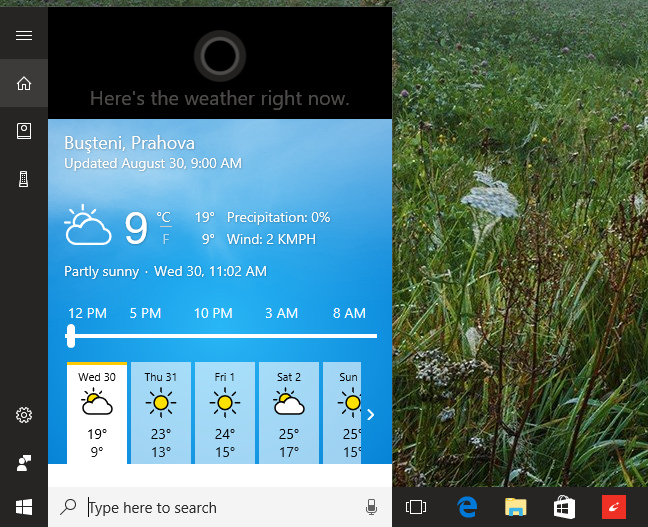
7. Cortana może pokazać Ci wiadomości. (7. Cortana can show you the news. )Możesz poprosić Cortanę(Cortana) o pokazanie najnowszych nagłówków i wiadomości, zarówno lokalnych, krajowych, jak i międzynarodowych. Użyj polecenia takiego jak "Show me the latest news!".
8. Cortana może śledzić Twój kalendarz. (8. Cortana can keep track of your calendar. )Chcesz(Want) wiedzieć, co jest dalej w Twoim programie? Cortana może zbierać i informować o każdym zaplanowanym wydarzeniu. Użyj własnych słów, prosząc ją o coś w stylu „Hej Cortana, co mam dzisiaj w harmonogramie?” ("Hey Cortana, what's on my schedule today?")lub „Hej Cortana, jaki jest mój harmonogram w piątek?” ("Hey Cortana, what is my schedule on Friday?").
9. Cortana może dodawać wydarzenia do Twoich kalendarzy. (9. Cortana can add events to your calendars. )Wszystko, co musisz zrobić, to powiedzieć Cortanie(Cortana) , aby zaplanowała wydarzenie i dodała je do swojego kalendarza. Aby uzyskać więcej informacji na temat tego, jak to działa, zapoznaj się z tym przewodnikiem: Jak planować spotkania i zarządzać nimi za pomocą Cortany(How to schedule and manage appointments with Cortana) .
10. Cortana może ustawić dla Ciebie przypomnienia. (10. Cortana can set reminders for you. )Cortana może ci przypomnieć o konkretnej rzeczy. Aby móc to zrobić, powiedz jej, o czym chcesz mieć przypomnienie i kiedy chcesz, aby zrobiła to za Ciebie. Zapamięta i da Ci znać, kiedy nadejdzie czas. Używaj poleceń takich jak "Hey Cortana, please remind me to call Karen tonight!".

1 1 . Cortana może ustawiać alarmy. (. Cortana can set alarms. )Czy jutro będzie pracowity dzień? Poproś Cortanę(Ask Cortana) o ustawienie alarmu na 5 rano. W tym celu użyj polecenia takiego jak „Hej Cortana, ustaw alarm na jutro o 5 rano”("Hey Cortana, set an alarm for 5 AM tomorrow") .

12. Cortana może odtwarzać muzykę. (12. Cortana can play music.) Masz ochotę(Feel) posłuchać muzyki? Wystarczy, że poprosisz: powiedz Cortanie(Cortana) , aby odtwarzała muzykę, a natychmiast wymiesza ścieżki audio z Twojej biblioteki muzycznej, załaduje je do aplikacji Groove Music , a następnie zacznie je odtwarzać. Oto przewodnik, w którym znajdziesz więcej szczegółów na temat tego, jak to działa: Kompletny przewodnik po odtwarzaniu muzyki za pomocą Cortany i Groove Music w systemie Windows 10(The complete guide to playing music with Cortana and Groove Music, in Windows 10) .
13. Cortana potrafi rozpoznawać muzykę. (13. Cortana can do music recognition. )W radiu leci piosenkę, którą lubisz, ale nie pamiętasz jej nazwy? Poproś Cortanę(Ask Cortana) o zidentyfikowanie go za pomocą polecenia takiego jak „Hej Cortana, co to za piosenka?” ("Hey Cortana, what song is this?")lub „Hej, Cortana, co gra?” ("Hey Cortana, what's playing?"). Po krótkim wysłuchaniu piosenki najprawdopodobniej dobrze ją odgadnie.

14. Cortana potrafi wykonywać obliczenia matematyczne. (14. Cortana can make mathematical calculations. )Masz(Got) prosty lub złożony problem matematyczny? Spokojnie…(Easy…) zapytaj Cortanę(Cortana) o odpowiedź. Na przykład, jeśli chcesz wiedzieć, ile to 16 pomnożone przez 25, zapytaj ją tak: „Hej, Cortana, ile 16 pomnożone przez 25?” ("Hey Cortana, what is 16 multiplied by 25?")a ona natychmiast powie ci wynik.

15. Cortana może konwertować jednostki. (15. Cortana can convert units. )Jeśli chcesz wiedzieć, ile metrów ma mila lub ile dolarów kanadyjskich otrzymujesz za wymianę 50 dolarów amerykańskich, zapytaj Cortanę(Cortana) , a ona natychmiast poda właściwą odpowiedź. Użyj polecenia takiego jak „Hej Cortana, ile metrów na milę?”.("Hey Cortana, how many meters in a mile?".)
16. Cortana może udzielić Ci wskazówek. (16. Cortana can give you directions. )Niezależnie(Whether) od tego, czy chcesz tylko dowiedzieć się, gdzie jesteś, czy chcesz uzyskać wskazówki dojazdu do określonej lokalizacji, możesz poprosić Cortanę(Cortana) o pomoc. Używaj poleceń takich jak "Hey Cortana, give me driving directions to Bucharest!".

17. Cortana potrafi definiować słowa. (17. Cortana can define words.)Jeśli nie znasz znaczenia danego słowa, poproś Cortanę(Cortana) o wyjaśnienie. Zrobi wszystko, co w jej mocy, aby cię oświecić, ilekroć poprosisz ją o rzeczy takie jak „Cortana, co za objawienie?” ("Cortana, what an epiphany?").

18. Cortana może zablokować, wylogować się, zamknąć lub ponownie uruchomić komputer. (18. Cortana can lock, sign out, shut down or restart your PC.)Za pomocą prostego polecenia Cortana może wykonać te typowe zadania za Ciebie. Poproś ją o ponowne uruchomienie komputera, a ona to zrobi; poproś ją, aby ją wyłączyła, a ona również to zrobi. To sprawia, że kochamy ją bardziej niż kiedykolwiek, gdy czujemy się zbyt leniwi, aby wstać z łóżka i wyłączyć nasze urządzenia w nocy, po obejrzeniu jednego lub dwóch filmów. 🙂 Więcej informacji o tym, jak to działa, znajdziesz w tym przewodniku: Jak poprosić Cortanę o zablokowanie, wylogowanie, zamknięcie lub ponowne uruchomienie komputera z systemem Windows 10(How to ask Cortana to lock, sign out, shut down or restart your Windows 10 PC) .

19. Możesz poprosić ją o wysłanie e-maili za Ciebie. (19. You can ask her to send emails for you. )Wystarczy kilka słów, aby poprosić Cortanę(Cortana) o napisanie i wysłanie e-maila w Twoim imieniu. W razie potrzeby pozwala nawet wprowadzać zmiany w wiadomości. Użyj polecenia takiego jak „Cortana, wyślij wiadomość e-mail do [kogoś]”("Cortana, send an email to [someone]") , a następnie Cortana zapyta Cię o szczegóły: jakiego konta e-mail użyć i jaka jest wiadomość. Po zakończeniu możesz wyrazić zgodę na wysłanie wiadomości lub anulować ją, jeśli zmienisz zdanie.
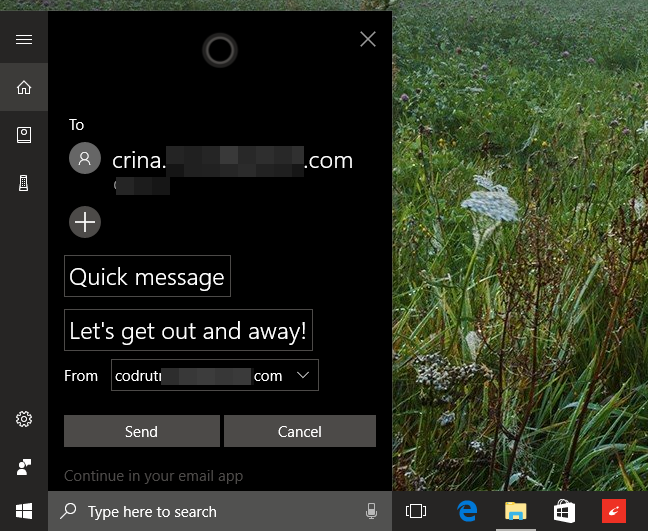
20. Cortana może zaoferować szybką pomoc. (20. Cortana can offer you quick help. )Jeśli nie wiesz na przykład, jak podłączyć nową drukarkę, możesz poprosić ją o pomoc. Wszystko, co musisz zrobić, to powiedzieć „Hej Cortana, jak mam [coś zrobić]?”("Hey Cortana, how do I [do something]?")

21. Może pokazać Ci obrazy tego, co chcesz zobaczyć. (21. She can show you images of what you want to see.)Niezależnie od tego, czy poprosisz ją o pokazanie zdjęć ludzi, zwierząt, miejsc lub innych rzeczy, Cortana używa usługi Bing do szybkiego wyszukiwania i wyświetlania wyników. Po prostu powiedz „Hej, Cortana, pokaż mi zdjęcia [kogoś lub czegoś]”("Hey Cortana, show me some pictures of [someone or some thing]") .

22. Cortana może również znaleźć dla Ciebie filmy. (22. Cortana can also find videos for you.) Poproś(Ask) ją o to, a natychmiast poda wyniki, głównie z YouTube . Powiedz(Say) coś w stylu "Hey Cortana, show me videos of [someone or some thing]!".

23. Cortana może znaleźć i podać przepisy na jedzenie i napoje. (23. Cortana can find and tell you recipes for food and beverages. )Niektórzy mogą chcieć wiedzieć, jak zrobić stek wołowy, a inni mogą chcieć wiedzieć, jak zrobić specjalny koktajl. Tak czy inaczej, możesz zapytać Cortanę(Cortana) , jak ugotować lub przygotować posiłek lub napój. Będzie wiedziała, jak ci odpowiedzieć. Nawet jeśli zapytasz ją, jak zrobić koktajl Big Stick .

24. Cortana może pomóc ci codziennie uczyć się nowych rzeczy. (24. Cortana can help you learn a new thing every day.) Zapytaj(Ask) ją "co jest?" codziennie, a ona codziennie powie ci coś nowego.

25. Cortana wie, jak tłumaczyć. (25. Cortana knows how to translate.)Jeśli masz wątpliwości, jak powiedzieć coś w innym języku, poproś Cortanę(Cortana) o przetłumaczenie, po prostu mówiąc jej „Cortana, jak mówisz [coś] w [innym języku]?” ("Cortana, how do you say [something] in [some other language]?"). Potrafi to przetłumaczyć, całkiem nieźle.

Wniosek
Jak zauważyłeś, Cortana jest bardzo kompetentną asystentką. Potrafi robić wiele rzeczy i może udzielić odpowiedzi na więcej niż kilka pytań. Mamy nadzieję, że korzystanie z Cortany(Cortana) będzie dla Ciebie tak samo przyjemne jak dla nas, a także, że lista poleceń i pytań, które pokazaliśmy w tym artykule, okaże się dla Ciebie przydatna. Jeśli znasz inne przydatne rzeczy , które Cortana może zrobić, nie wahaj się ich udostępnić w poniższym formularzu komentarzy.
Related posts
2 sposoby na zmianę języka używanego przez Cortanę w systemie Windows 10
Jak włączyć i używać Cortany bezpośrednio z ekranu blokady systemu Windows 10
7 sposobów minimalizowania i maksymalizowania aplikacji w systemie Windows 10
5 sposobów na dwukrotne kliknięcie jednym kliknięciem w systemie Windows
Jak rozpocząć korzystanie z Cortany w systemie Windows 11 lub Windows 10 —
10 sposobów uruchamiania programu Sticky Notes w systemie Windows (wszystkie wersje)
Jak przypiąć do menu Start w systemie Windows 10: Kompletny przewodnik —
4 sposoby na uruchomienie aplikacji przy starcie systemu Windows 10
Tryb Boga w Windows 11 vs. Windows 10 vs. Windows 7 -
35 skrótów klawiaturowych, które zwiększają wydajność w systemie Windows 8.1
Jak uruchomić aplikację lub program Windows za pomocą skrótu klawiaturowego
Jak zalogować się do systemu Windows 10 za pomocą kodu PIN? Jak zmienić PIN do logowania?
5 sposobów na wysunięcie zewnętrznego dysku twardego lub USB z systemu Windows 10
Jak spersonalizować ustawienia autoodtwarzania w systemie Windows dla wszystkich mediów i urządzeń
12 wskazówek dotyczących wyszukiwania w systemie Windows 10
Jak w dwóch krokach udostępniać pliki z Eksploratora plików aplikacjom takim jak Mail, Skype, Dropbox lub OneDrive
Jak otwierać pliki, foldery i aplikacje w systemie Windows 10 jak profesjonalista
Jak korzystać z narzędzia Snip & Sketch do robienia zrzutów ekranu w systemie Windows 10?
Widżety Windows 11: Wszystko, co musisz wiedzieć —
6 sposobów wycinania, kopiowania i wklejania w systemie Windows
